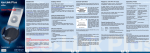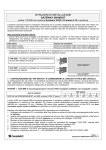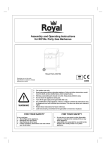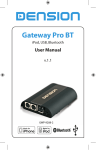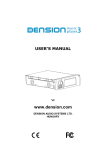Download Manuale Utente GW500MOST_rev1
Transcript
GATEWAY 500 MOST CON FIRMWARE 2.08 O SUPERIORE MANUALE D’USO Introduzione: Il Gateway 500 permette l’integrazione nell’impianto audio a fibre ottiche del veicolo diverse tipologie di riproduttori grazie alle porte iPod, USB e AUX IN. La connessione al circuito ottico permette una riproduzione di alta qualità, il controllo delle principali funzioni dell’iPod e del dispositivo USB direttamente dai comandi dell’impianto dell’auto nella consolle centrale o nel volante e, negli impianti che supportano la funzione ID3 tag, la visualizzazione dei menù e delle informazioni di testo del brano sul display o monitor dell’auto. Riproduttori supportati: iPod di Apple: USB: AUX IN: mini nano di 1ª, 2ª e 3ª generazione photo (4ª gen.), video (5ª gen.) e classic (6ª gen.) touch iPhone chiavette, hard disk o altre memorie di massa con le seguenti caratteristiche: Consumo: max 500 mA di picco File system: FAT 16 oppure FAT32 Formato file: MP3, OGG, WMA non protetto e PCM-WAV non compresso Formato playlist: M3U e PLS jack RCA femmina Note: • per il corretto funzionamento del Gateway 500 assicurarsi che il firmware sia aggiornato. Per informazioni rivolgersi al proprio installatore o consultare il sito www.calearoam.com • utilizzare solo dispositivi USB che rispettano le caratteristiche indicate in tabella. L’utilizzo di dispositivi non compatibili provoca malfunzionamenti e/o il blocco dell’interfaccia • quando si utilizza l’ingresso AUX IN sul monitor/display dell’auto non è possibile visualizzare nessuna informazione di testo e non è possibile controllare la periferica dai comandi dell’auto. Restano invece disponibili i controlli di volume, toni e bilanciamento. La qualità della riproduzione dipende dalla sorgente collegata all’ AUX IN Informazioni sugli impianti compatibili con la funzione ID3 tag La funzione ID3 tag permette di visualizzare numerose informazioni sul brano in riproduzione oltre che le voci del menù del Gateway 500. I seguenti impianti supportano questa funzione: AUDI BMW MERCEDES PORSCHE SAAB VOLVO impianti con MMI e monitor monocromatico o a colori impianti con supporto per caricatore CD MP3 e funzione ID3 tag attiva impianti con Comand APS impianti con PCM impianti audio con e senza navigazione impianti audio con funzione “Text” attivabile dal menù Nota: nelle vetture Mercedes e Saab è necessario eseguire una procedura di abilitazione. Vedere il manuale di installazione per ulteriori informazioni Manuale Utente GW500MOST_rev1 Pagina 1 Utilizzo del selettore di sorgente Nel box con i jack RCA per l’ingresso AUX IN è presente un selettore che permette di scegliere se utilizzare il caricatore CD originale dell’auto o il Gateway 500. Nelle auto in cui non è presente il caricatore CD il selettore permette di escludere dal circuito ottico il Gateway 500 quando si porta l’auto in officina per evitare che il computer di diagnosi rilevi un componente sconosciuto e segnali un errore nel sistema. Nel box è presente inoltre un led blu che indica lo stato del circuito ottico MOST del veicolo. Si consiglia vivamente di spostare il selettore solo quando il led è spento in quanto la struttura dei sistemi MOST non prevede la modifica del circuito ottico quando è acceso. Spostando il selettore con il led acceso, quindi, è molto probabile che si presentino malfunzionamenti nel circuito ottico (mancato riconoscimento del Gateway 500 o del caricatore CD, messaggi di errore, eccetera). Fare riferimento alla seguente tabella per identificare le funzioni del selettore: Posizione selettore Stato del led Funzione Pallino bianco pieno Cerchietto bianco Luce lampeggiante Luce fissa Gateway 500 attivo Caricatore CD attivo / Auto in officina Come controllare il Gateway 500 Il Gateway 500 può essere controllato direttamente dai comandi dell’impianto audio per il caricatore CD posti nella consolle centrale o al volante. Questo manuale non fornisce indicazioni personalizzate per ogni singolo impianto audio o vettura, perciò prima di iniziare ad utilizzare il Gateway 500 si raccomanda di identificare, con l’aiuto del manuale dell’impianto audio del proprio veicolo, i seguenti tasti: Tasti dell’impianto audio Funzione del Gateway 500 Attivazione caricatore CD Selezione dei CD 1,2,3 e 6 Brano successivo e Brano precedente Avanzamento rapido del brano Ritorno rapido del brano Ripetizione, Scansione, Ordine casuale ecc. Accensione del Gateway 500 Accesso alle funzioni di ricerca di Playlist, Artisti o Album e al menù per la selezione della sorgente Selezione dei brani nell’iPod e nella periferica USB Pressione prolungata per confermare una scelta Pressione prolungata per uscire da un menù Stesse funzioni attivabili con il caricatore CD Nota per le auto con controllo rotativo: Diverse case auto utilizzano un controllo rotativo per scorrere e selezionare le varie funzioni del caricatore CD, ma questo controllo non sempre è sufficiente per la gestione del Gateway 500. La seguente tabella fornisce alcune informazioni su come operare in queste auto: Auto Selezione dei CD e dei brani AUDI controllo MMI BMW controllo i-Drive Mercedes tasti di selezione CD e brano Porsche Saab Volvo Manuale Utente GW500MOST_rev1 Pagina 2 controllo rotativo sulla destra del PCM tasti di selezione CD e brano tasti di selezione CD e brano Conferma selezione Pressione sul controllo MMI Tasto di avanzamento rapido del brano accanto al lettore CD Tasto di avanzamento rapido del brano (non utilizzare il tasto OK) Tasto di avanzamento rapido del brano sopra il volume Tasto di avanzamento rapido Tasto di avanzamento rapido Utilizzo del Gateway 500 Dopo aver collegato al Gateway 500 un iPod o una memoria di massa alla porta USB selezionare dai comandi dell’impianto audio il caricatore CD e la riproduzione partirà automaticamente. Alla prima accensione il Gateway 500 fa partire la riproduzione dal primo brano disponibile nell’iPod o nel dispositivo USB, mentre successivamente la riproduzione partirà dall’ultimo brano ascoltato (Nota: quando si apportano delle modifiche al contenuto dell’iPod/USB la riproduzione riparte dall’inizio). Durante la riproduzione, sul display o monitor dell’impianto audio sarà visibile: • il titolo del brano negli impianti che supportano la funzione ID3 tag • CD 5, numero di traccia e/o tempo negli impianti che non supportano la funzione ID3 tag Per cambiare brano utilizzare i tasti brano successivo o brano precedente, mentre per cambiare Playlist/Cartella, Artista o Album si deve attivare la funzione di ricerca tramite la selezione dei CD 1, 2 o 3. Procedere come indicato qui di seguito. Selezionare una Playlist/Cartella La funzione per il cambio della Playlist o della Cartella in riproduzione è assegnata al CD 1. Dopo aver selezionato il CD 1, negli impianti che supportano la funzione ID3 tag il display visualizzerà “Scan Playlist” e/o il nome della Playlist/Cartella in riproduzione, mentre negli impianti che non supportano la funzione ID3 tag il display visualizzerà CD 1 e un numero di traccia. Questa funzione è attiva sia con l’iPod che con i dispositivi collegati alla porta USB Per cambiare la Playlist o la Cartella in riproduzione procedere come segue: • selezionare il CD 1 • con i tasti di ricerca brano scorrere le Playlist/Cartelle disponibili (Nota: il cambio verrà segnalato dal display e dall’inizio della riproduzione del primo brano della Playlist/Cartella) • una volta trovata la Playlist/Cartella desiderata è possibile selezionarla in due modi: 1. attendere circa 30 secondi oppure 2. premere per alcuni secondi il tasto di “Avanzamento rapido del brano” • una volta confermata la selezione il display dell’impianto visualizzerà il titolo o CD 5 e il numero di traccia del brano in riproduzione: a questo punto con i tasti di ricerca brano sarà possibile navigare tra i brani contenuti nella Playlist o Cartella Selezionare un Artista E possibile riprodurre tutti i brani di un singolo Artista tramite la selezione del CD 2. Dopo aver selezionato il CD 2, negli impianti che supportano la funzione ID3 tag il display visualizzerà “Scan Artist” e/o il nome dell’Artista in riproduzione, mentre negli impianti che non supportano la funzione ID3 tag il display visualizzerà CD 2 e un numero di traccia. Questa funzione è attiva sia con l’iPod che con i dispositivi collegati alla porta USB Per selezionare tutti i brani di un singolo Artista procedere come segue: • selezionare il CD 2 • con i tasti di ricerca brano scorrere gli Artisti disponibili (Nota: il cambio verrà segnalato dal display e dall’inizio della riproduzione del primo brano dell’Artista) • una volta trovato l’Artista desiderato è possibile selezionarlo in due modi: 1. attendere circa 30 secondi oppure 2. premere per alcuni secondi il tasto di “Avanzamento rapido del brano” • una volta confermata la selezione il display dell’impianto visualizzerà il titolo o CD 5 e il numero di traccia del brano in riproduzione: a questo punto con i tasti di ricerca brano sarà possibile navigare tra i brani dell’Artista Manuale Utente GW500MOST_rev1 Pagina 3 Selezionare un Album I brani di un singolo Album possono essere suddivisi su più Playlist o Cartelle. Per ascoltare tutti i brani di un Album indipendentemente da dove si trovano è possibile attivare la funzione di ricerca tramite la selezione del CD 3. Dopo aver selezionato il CD 3, negli impianti che supportano la funzione ID3 tag il display visualizzerà “Scan Album” e/o il nome dell’Album in riproduzione, mentre negli impianti che non supportano la funzione ID3 tag il display visualizzerà CD 3 e un numero di traccia. Questa funzione è attiva sia con l’iPod che con i dispositivi collegati alla porta USB Per selezionare uno specifico Album procedere come segue: • selezionare il CD 3 • con i tasti di ricerca brano scorrere gli Album disponibili (Nota: il cambio verrà segnalato dal display e dall’inizio della riproduzione del primo brano dell’Album) • una volta trovato l’Album desiderato è possibile selezionarlo in due modi: 1. attendere circa 30 secondi oppure 2. premere per alcuni secondi il tasto di “Avanzamento rapido del brano” • una volta confermata la selezione il display dell’impianto visualizzerà il titolo o CD 5 e il numero di traccia del brano in riproduzione: a questo punto con i tasti di ricerca brano sarà possibile navigare tra i brani dell’Album scelto Nota per gli impianti con supporto della funzione ID3 tag: per rendere più agevole la ricerca negli impianti con monitor (ad esempio AUDI) le liste dei brani vengono divise per pagina e la prima e l’ultima riga della lista permettono di passare rispettivamente alla pagina precedente o successiva. Quando nel dispositivo (iPod o USB) sono presenti lunghi elenchi di brani il Gateway 500 aggiunge la voce di menù “ABC SEARCH” che permette di effettuare ricerche per lettera. Il segno “>” prima del nome indica che la voce può essere selezionata o che si può accedere a un sottomenù. Selezione della sorgente Quando si spegne e si riaccende il Gateway 500 la riproduzione riparte normalmente dall’ultima sorgente utilizzata (iPod, USB o AUX IN). Per cambiare una sorgente (ad esempio passare dall’iPod al dispositivo USB) è sufficiente selezionare il CD 6, scegliere la voce o la traccia corrispondente alla sorgente da attivare e confermare con il tasto di avanzamento rapido del brano seguendo lo schema riportato nella seguente tabella: Traccia Impianti con ID3 tag Impianti senza ID3 tag 1 AUX Traccia 1 Attivazione ingresso ausiliario (jack RCA) Controllo dell’iPod dalla sua ghiera cliccabile o dal display touch screen 2 iPod_UI Traccia 2 Note sull’uso di questa modalità: (1) non è possibile visualizzare alcuna informazione nel display/monitor degli impianti che supportano la funzione ID3 tag (2) è possibile accedere alle funzioni video dell’iPod di 5ª gen. Funzione Controllo dell’iPod dai comandi dell’impianto audio 3 iPod_GW Traccia 3 4 USB Traccia 4 Note sull’uso di questa modalità: (1) il display dell’iPod rimane fisso sul logo Dension (2) non è possibile accedere alle funzioni video dell’iPod di 5ª gen. Attivazione porta USB Importante: per poter attivare una sorgente è indispensabile confermare la scelta con il tasto di “Avanzamento rapido del brano”. Verificare nel manuale d’uso dell’impianto quale tasto o combinazione di tasti attiva questa funzione prima di procedere con il cambio di sorgente. Manuale Utente GW500MOST_rev1 Pagina 4 Note: • Nella maggioranza degli impianti quando si collega al Gateway 500 un nuovo dispositivo la riproduzione viene commutata automaticamente verso la nuova sorgente. Se ciò non avviene è necessario commutare manualmente con il menù del CD 6 • In alcuni impianti la connessione o la disconnessione di una sorgente dal Gateway 500 provoca la temporanea visualizzazione di informazioni errate sul display/monitor dell’impianto o l’uscita dalla funzione caricatore CD. Questo inconveniente dipende dalle caratteristiche dell’impianto audio e non è un problema del Gateway 500 • Quando si seleziona “AUX” come sorgente sul display o monitor dell’auto sarà visibile solo il messaggio “AUX” oppure “CD 5 Traccia 99” e in alcuni casi il timer di riproduzione • Quando si seleziona “iPod_UI” come sorgente le eventuali informazioni sul display o monitor dell’auto non sono attendibili • Quando viene selezionata una sorgente non presente il Gateway 500 esce dal menù senza apportare alcun cambiamento • Negli impianti che supportano la funzione ID3 tag sul display o monitor dell’impianto compare il messaggio “no device_name” quando non connessa nessuna periferica alla porta selezionata Note e Informazioni supplementari per i dispositivi USB • • • • • • Il Gateway 500 è in grado di gestire la musica immagazzinata in un dispositivo USB sia se è organizzata per Cartelle che per Playlist (NB: vedi la prima pagina per i formati supportati). Quando sono presenti entrambe le modalità, le Playlist avranno la priorità sulle Cartelle. Al primo collegamento di un dispositivo USB il Gateway 500 legge le informazioni ID3 tag e crea un file con la lista dei brani. La creazione della lista richiede un certo tempo (indicativamente un minuto ogni 500 Mb) e durante questa operazione non è possibile accedere all’intero contenuto del dispositivo Durante la fase di lettura le cartelle o i file non ancora disponibili vengono contrassegnati con il simbolo “!”. Alcuni impianti non aggiornano automaticamente le informazioni sul monitor per cui è necessario aggiornare manualmente le informazioni uscendo e rientrando nel menù di ricerca I file senza informazioni ID3 tag vengono raggruppati sotto la voce “<UNKNOWN>” nei menù di ricerca Il Gateway 500 ordina Playlist, Cartelle e brani in ordine alfabetico. Se si desidera variare l’ordine, si consiglia di aggiungere un numero prima del nome (ad esempio 1Rock, 2Pop, 3Classica ecc.) Si raccomanda di non scollegare mai il dispositivo USB durante la riproduzione. Prima spegnere il Gateway 500 (o selezionare un’altra sorgente dal menù), attendere che il led del dispositivo si spenga o smetta di lampeggiare e poi scollegare il dispositivo. Non osservare questa nota può provocare malfunzionamenti al Gateway 500 o al dispositivo USB Risoluzione dei problemi Nel caso sorgessero problemi durante l’uso del Gateway 500 fare riferimento alle seguenti informazioni prima di rivolgersi al proprio installatore. Non è possibile attivare il caricatore CD 1. Controllare che il selettore nel box con i jack RCA sia nella posizione corretta (vedi la sezione “Utilizzo del selettore di sorgente”) 2. Riavviare il Gateway 500 premendo il pulsante di reset presente nel box con i jack RCA (il pulsante è raggiungibile entrando con un oggetto sottile nel foro presente nella parte superiore del box) Manuale Utente GW500MOST_rev1 Pagina 5 Non è possibile controllare l’iPod dai comandi dell’impianto audio 1. Resettare l’iPod premendo per circa sei secondi il tasto centrale e il tasto “menù” della ghiera cliccabile dell’iPod (l’operazione deve essere effettuata con l’iPod scollegato dal cavo del Gateway 500. Il reset riavvia solo il sistema operativo dell’iPod e non cancella alcun file) 2. Verificare che il firmware dell’iPod sia aggiornato ed eventualmente procedere con l’aggiornamento dal sito Apple 3. Verificare la versione, ed eventualmente aggiornare, il firmware del Gateway 500 L’iPod non si accende 1. Verificare che la batteria dell’iPod non sia completamente scarica ed eventualmente ricaricarla per almeno 15 minuti collegando l’iPod al computer o a un alimentatore da rete. Il Gateway 500 non può attivare l’iPod quando la batteria è completamente scarica Problemi di funzionamento con dispositivi USB (chiavette, Hard Disk, ecc.) 1. Accertarsi che il dispositivo USB sia compatibile (assorbimento, file system, formato file…) 2. Verificare l’integrità del cavo prolunga USB 3. Se il dispositivo ha un suo cavo USB, accertarsi che sia di ottima qualità Informazioni sul firmware Per verificare la versione del firmware in uso dal Gateway 500 accendere l’impianto audio e collegare l’iPod. Il display dell’iPod visualizzerà per alcuni secondi le seguenti informazioni: Configurazione Versione Firmware (ultime tre cifre del codice) Informazioni di servizio Note conclusive Il presente manuale è stato preparato sulla base del manuale originale in lingua inglese e sui successivi aggiornamenti rilasciati da Dension. Per semplificare la consultazione non sono stati inseriti i riferimenti agli accessori non ancora disponibili. Il Gateway 500 è garantito due anni dalla data di installazione (fa fede il documento di vendita) per difetti di fabbricazione e/o assemblaggio. La garanzia copre solo il prodotto e non eventuali spese di installazione o altro. In caso di necessità rivolgersi al centro presso cui è stata eseguita l’installazione. Manuale Utente GW500MOST_rev1 Pagina 6